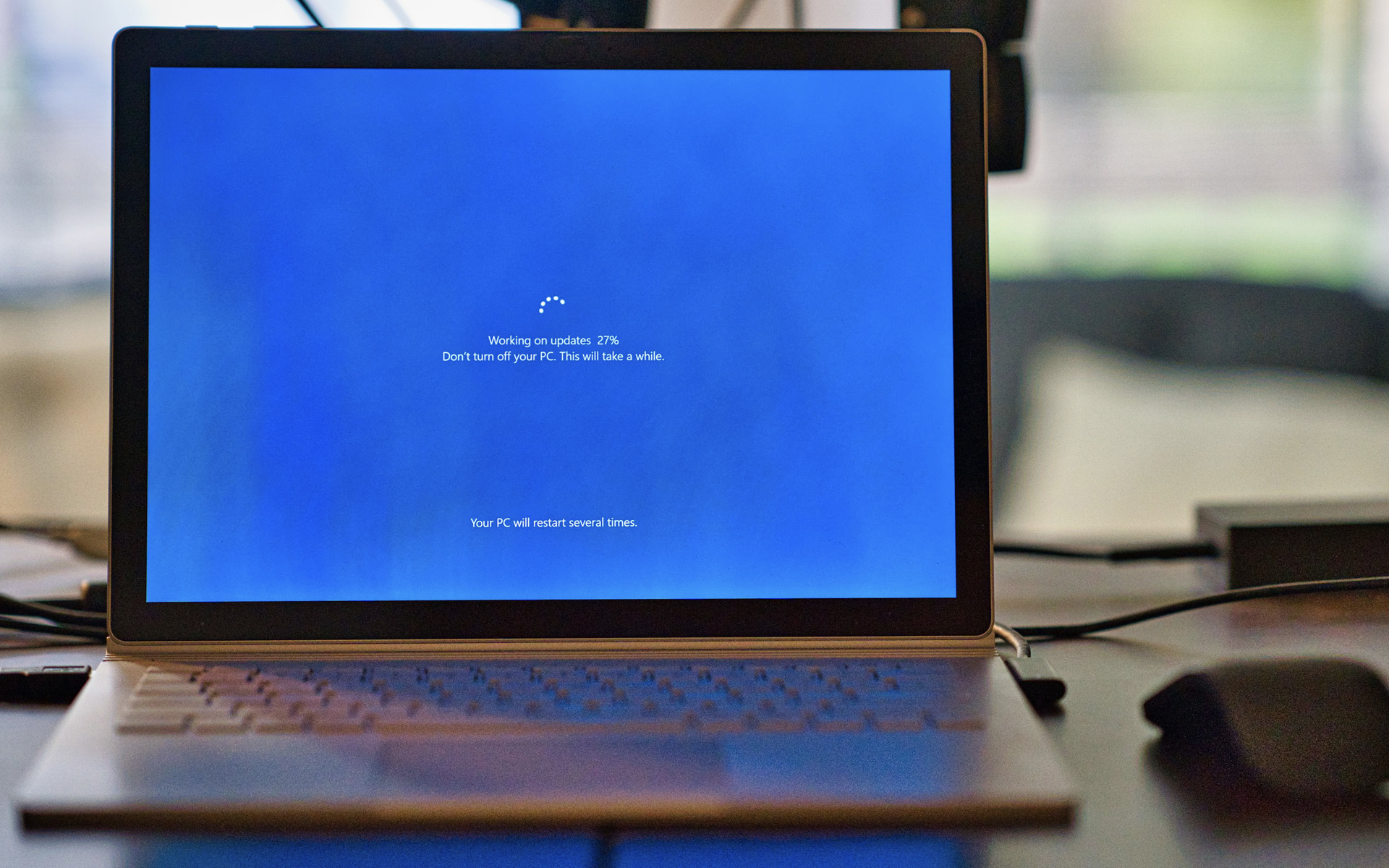
Come risolviamo i problemi/errori comparsi durante Windows Update su Windows 10
Come risolviamo i problemi/errori comparsi durante Windows Update su Windows 10
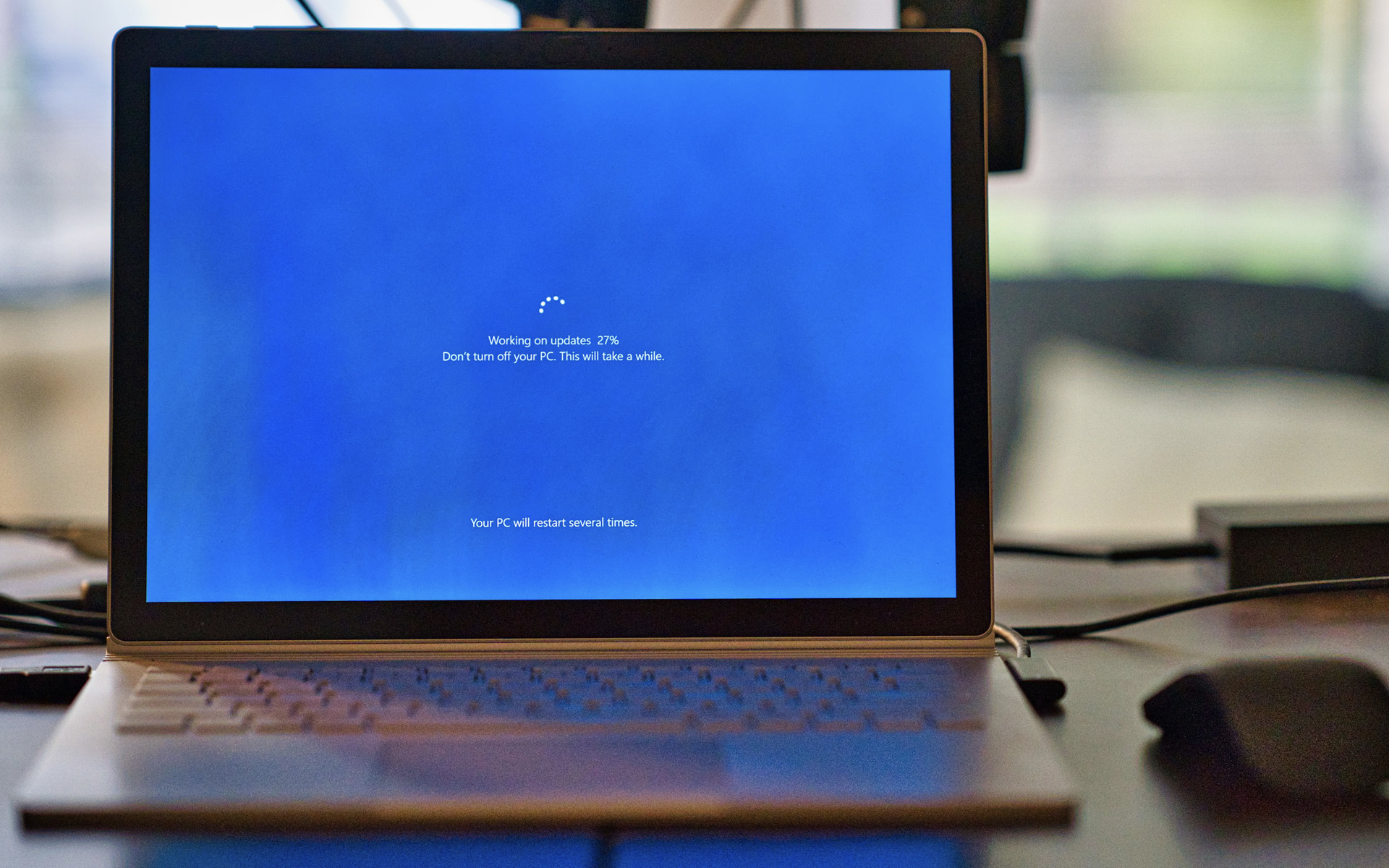
In mod normal fiecare update adus unui sistem de operare trebuie sa asigure o mai buna stabilitate si ofere rezolvari ale unor bug-uri si erori. Din pacate nu se intampla asa de fiecare data si nu sunt putine actualizarile de Windows 10 in urma carora apar erori ale sistemului de operare, ale aplicatiilor sau probleme de drivere. O problema si mai mare este cand Windows Update nu mai ruleaza normal si raporteaza coduri de eroare care de cele mai multe ori nu ajuta cu nimic.
In cele mai noi versiuni ale Windows 10, Microsoft a schimbat putin mecanismul de functionare al Windows Update si ofera utilizatorilor mai multa libertate in ceea ce priveste frecventa actualizarilorsi a separat actualizarile pentru drivere E “non-security” de cele de sistem. Astfel utilizatorul poate alege daca doreste sau nu sa instaleze o aggiornamento per un driver O per tornare alla versione precedente, se quello nuovo non funziona correttamente. Questa impostazione si chiama “Aggiornamenti facoltativi” e può essere trovato nelle impostazioni di Windows Update. Qui trovi un tutorial completo su “Aggiornamenti facoltativi in Windows 10“.
Se si verificano errori durante un aggiornamento di Windows 10, abbiamo diversi metodi disponibili per risolvere i problemi operativi di Windows Update.
Come risolvere gli errori operativi di Windows Update con lo strumento di risoluzione dei problemi
“Risoluzione dei problemi” este un utilizar al Windows prin care teoretic ar trebui sa rezolve toate probleme sistemului de operare odata ce este rulat. Este un mecanism complex prin care sunt verificate componentele hardware si driverele, iar la final se da un raport de functionare. Daca in raport sunt semnalate erori, teoretic ar trebuis a le rezolve automat. Teoretic. In practica nu stiu daca m-a ajutat de doua – trei ori, din sute de incercari.
Este totusi o metoda care trebuie luata in calcul prima. Microsoft lucreza constant la dezvoltarea acestui tool de “reparatii” al Windows 10.
1. Andiamo a Settings → Update & Security → Troubleshoot
2. In cazul in care sunt probleme de rezolvat, acestea vor aparea in primul screen si puteti rula troubleshoot.
Se ci sono problemi che non appaiono segnalati, con Internet (cavo / WiFi), audio, stampante o driver di Windows Update, andiamo a “Ulteriori strumenti per la risoluzione dei problemi” e scegli il componente per il quale era in esecuzione l'utilità.

3. Al termine del processo di analisi, identificazione e risoluzione, tutto dovrebbe funzionare normalmente con Windows Update.
Errori di Windows Update causati da file di sistema corrotti
Se Windows Update rimane bloccato al momento dell'installazione, è molto probabile che alcuni file di Windows Update siano danneggiati (errore).
Per riparare i file di sistema di Windows 10 e Windows Update, eseguiamo lo strumento Manutenzione e gestione delle immagini di distribuzione (DISM).
1. Apriamo “Prompt dei comandi” Cu Privilegi di amministratore ed eseguire la riga di comando, quindi fare clic “Entrare”:
dism /Online /Cleanup-image /Restorehealth

2. Una volta completata l'operazione precedente, eseguire la riga di comando:
SFC /Scannow
Al termine di questo processo, tutto dovrebbe funzionare normalmente quando desideri avviare Windows Update su Windows 10.
Download e installazione manuali degli aggiornamenti di Windows 10
Se i metodi sopra indicati non hanno funzionato, è possibile installarli manualmente Aggiornamenti di Windows 10. Apri l'indirizzo nel browser: https://www.catalog.update.microsoft.com/Home.aspx e cercalo “KB” gli aggiornamenti che desideri installare.

Fai attenzione a scaricare aggiornamenti compatibili per il sistema operativo presente sul PC. Nel catalogo degli aggiornamenti puoi trovare versioni per 32 bit, 64 bit, ARM, AMD, ecc.
Come ho detto in altri articoli, consigliamo gli aggiornamenti “aggiornato” dei sistemi operativi. Oltre a risolvere alcuni bug delle versioni precedenti, Microsoft apporta costantemente miglioramenti alla sicurezza.
Come risolviamo i problemi/errori comparsi durante Windows Update su Windows 10
Cosa c'è di nuovo
Di Stealth
Appassionato di tecnologia, scrivo volentieri su StealthSettings.com a partire dal 2006. Ho una vasta esperienza nei sistemi operativi: macOS, Windows e Linux, ma anche nei linguaggi di programmazione e nelle piattaforme di blogging (WordPress) e per negozi online (WooCommerce, Magento, PrestaShop).
Visualizza tutti i post di StealthPotrebbe interessarti anche...

